dreamweaver cs6如何去掉超链接下划线?dreamweaver cs6去掉超链接下划线的方法步骤
更新日期:2023-09-23 19:42:15
来源:系统之家
手机扫码继续观看

dreamweaver cs6如何去掉超链接下划线?最近有很多刚刚接触dreamweaver的小伙伴向我询问:应该如何去除超链接的下划线,今天小编就给大家带来dreamweaver去掉超链接下划线的具体操作步骤。
方法/步骤
1、我们需要先打开dreamweaver cs6软件,新建html文件
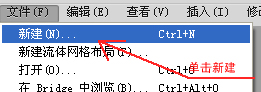
2、然后我们单击创建
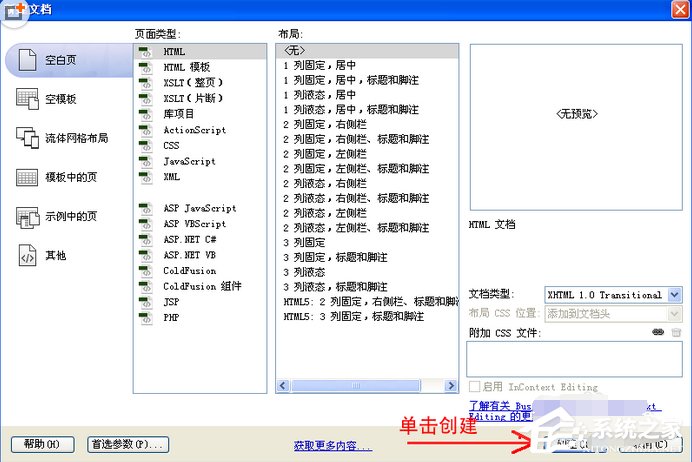
3、接着我们新建一个链接,重复再建几个链接
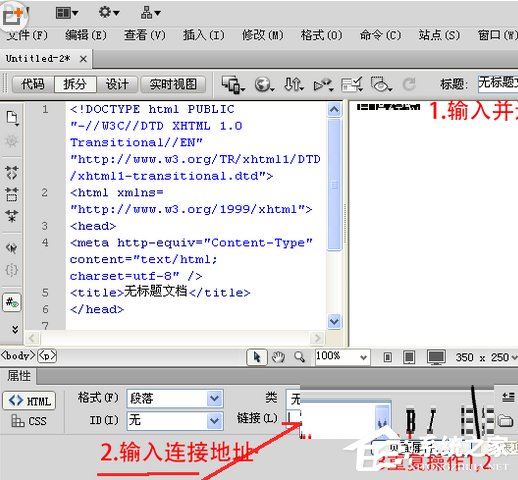
4、这时链接输入完毕,单击页面属性
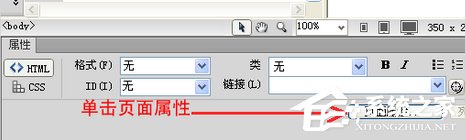
5、再选择“链接(CSS)”,再选始终无下划线
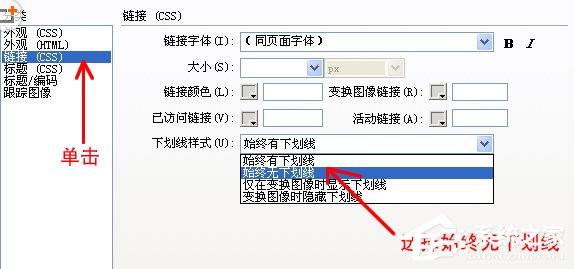
6、最后就可以大功告成啦!
以上就是dreamweaver去除超链接下划线的具体操作步骤啦,大家都学会了吗?还想了解更多的软件教程请关注系统之家。
该文章是否有帮助到您?
常见问题
- monterey12.1正式版无法检测更新详情0次
- zui13更新计划详细介绍0次
- 优麒麟u盘安装详细教程0次
- 优麒麟和银河麒麟区别详细介绍0次
- monterey屏幕镜像使用教程0次
- monterey关闭sip教程0次
- 优麒麟操作系统详细评测0次
- monterey支持多设备互动吗详情0次
- 优麒麟中文设置教程0次
- monterey和bigsur区别详细介绍0次
系统下载排行
周
月
其他人正在下载
更多
安卓下载
更多
手机上观看
![]() 扫码手机上观看
扫码手机上观看
下一个:
U盘重装视频












